平面发光字怎么制作(平面发光字制作方法)
admin
2023-01-18 16:32:17
1、效果图:

2、打开PS软件,新建灰色文档。
3、然后输入START文字进来。
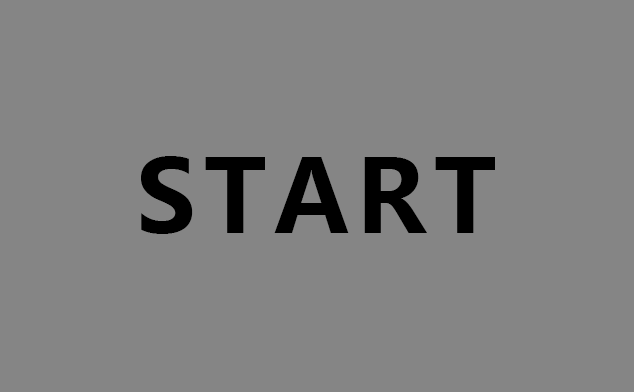
4、然后复制三个文字图层。
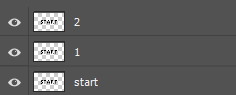
5、其中一个图层为白色文字。
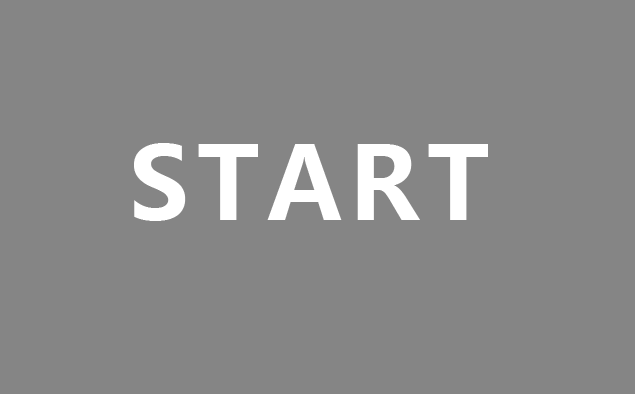
6、选中白字图层,点击滤镜里面的模糊,径向模糊。
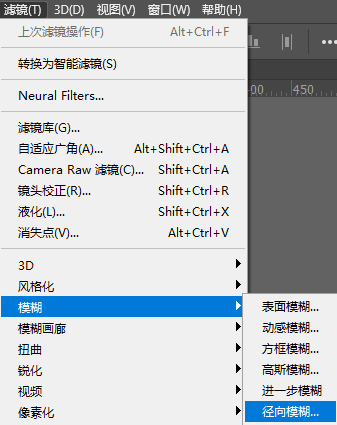
7、设置径向模糊参数为100,点击确定。
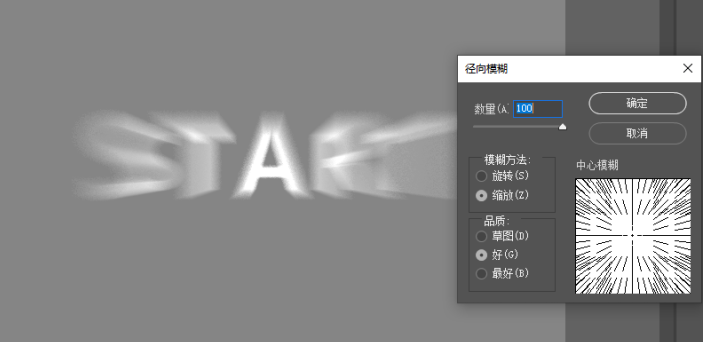
8、设置后的白字效果。
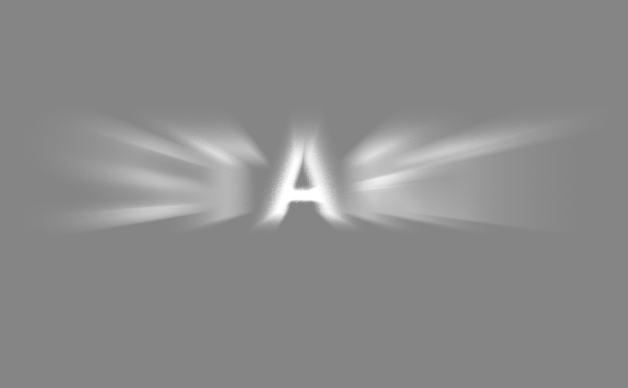
9、然后返复到图层,选中黑字层。
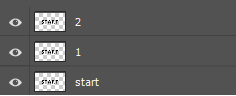
10、设置文字倒影效果。
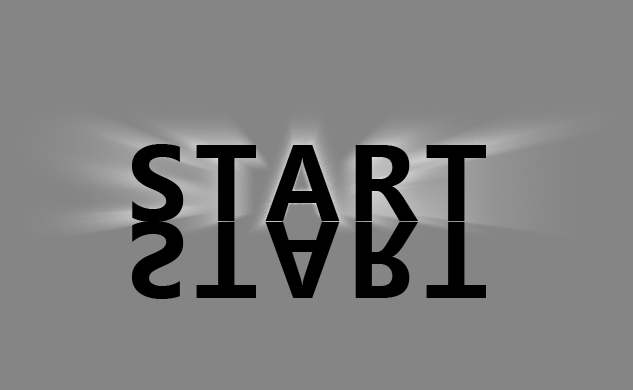
11、然后用变换工具,进行变形。
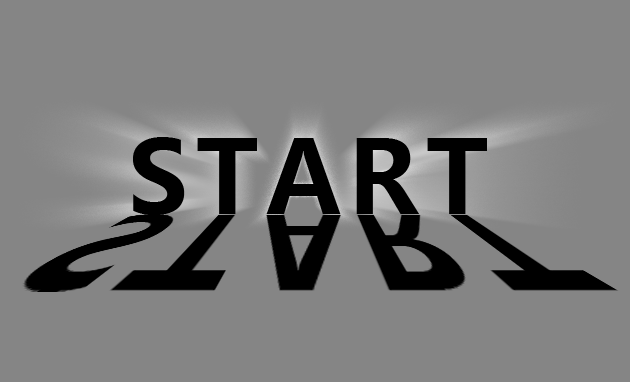
12、进行一步的调整。如下图:

13、然后进行黑白蒙板渐变。

14、这样倒影的效果出来。
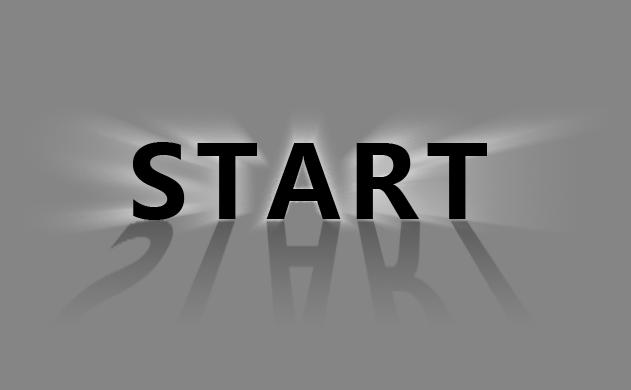
15、然后再给黑色文字图层进行白色描边。点击确定。
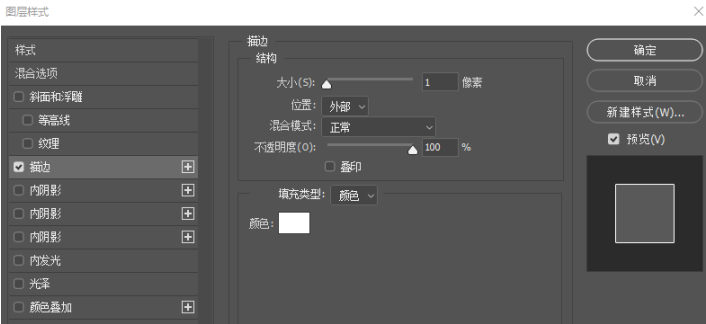
16、这样效果慢慢就出来。
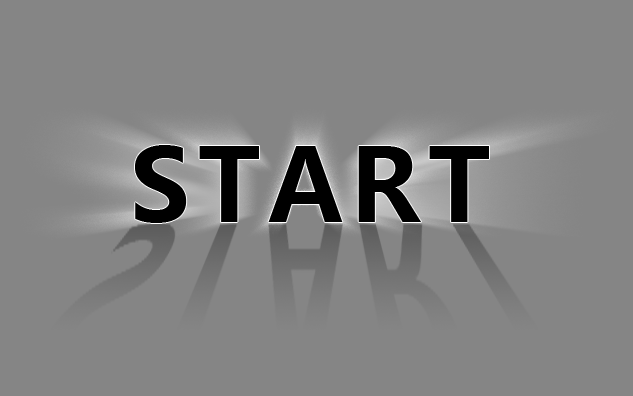
17、效果不错吧。

18、然后选择图层2

19、点击滤镜里面的镜头校正。
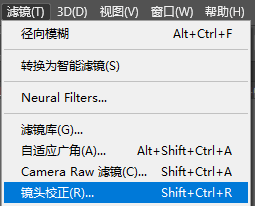
20、设置参数如下图:
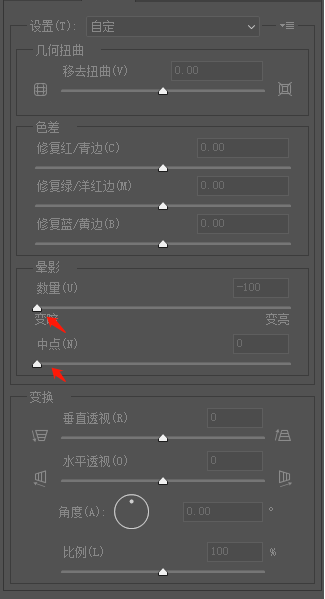
21、这样效果更好看了。

22、然后再设置色相饱和度。
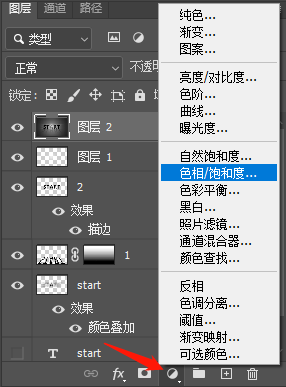
23、

24、设置着色,设置颜色效果。
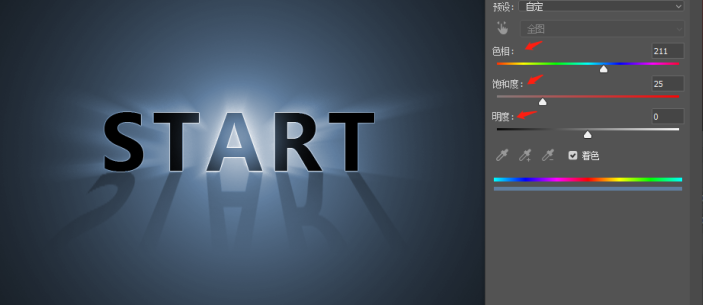
25、这样是不是更漂亮了。

以上就是PS如何制作酷炫的立体发光字,希望大家喜欢,请继续关注办公百科网。
下一篇:装机图文教程(安装流程图)
相关内容
热门资讯
世界上最漂亮的人 世界上最漂亮...
此前在某网上,选出了全球265万颜值姣好的女性。从这些数量庞大的女性群体中,人们投票选出了心目中最美...
猫咪吃了塑料袋怎么办 猫咪误食...
你知道吗?塑料袋放久了会长猫哦!要说猫咪对塑料袋的喜爱程度完完全全可以媲美纸箱家里只要一有塑料袋的响...
北京的名胜古迹 北京最著名的景...
北京从元代开始,逐渐走上帝国首都的道路,先是成为大辽朝五大首都之一的南京城,随着金灭辽,金代从海陵王...
世界上最漂亮的人 世界上最漂亮...
此前在某网上,选出了全球265万颜值姣好的女性。从这些数量庞大的女性群体中,人们投票选出了心目中最美...
